🍳머리말
local환경에서 Tibero6과 TiberoStudio2를 설치하고 연결해보는 설명글입니다.
📕 Tibero6
📔 installer download
설치 가능한 license가 있다고 가정하고 spring boot library에 넣을 tibero6을 설치합니다. 다음 link에서 login 후 설치 가능합니다.
https://technet.tmaxsoft.com/ko/front/download/findDownloadList.do?cmProductCode=0301
TmaxSoft Technical Network [technet-02]
데모라이선스 신청 데모라이선스는 제품구입 전 테스트 및 검토를 위하여 제한 된 기간 동안 발급받아 사용가능한 라이선스 입니다.
technet.tmaxsoft.com
다음 다운로드 버튼을 누르시면

하단에 플랫폼 선택 부분에서 운영체제별로 설치 가능합니다. Windows(x86)경우 jar file만 받을 수 있고 Windows(x86) 64-bit의 경우 server까지 포함해 받을 수 있습니다. 제 경우는 local환경에서 실험할 예정이므로 server까지 받아줍니다. 다음 빨간 네모 부분으로 표시한 곳을 눌러줍니다.

다음 부분이 나타나는데 표시 부분을 눌러줍니다.

📔 license발급
Tibero 설치를 위해서는 technet으로 login 후 license발급이 필요합니다.

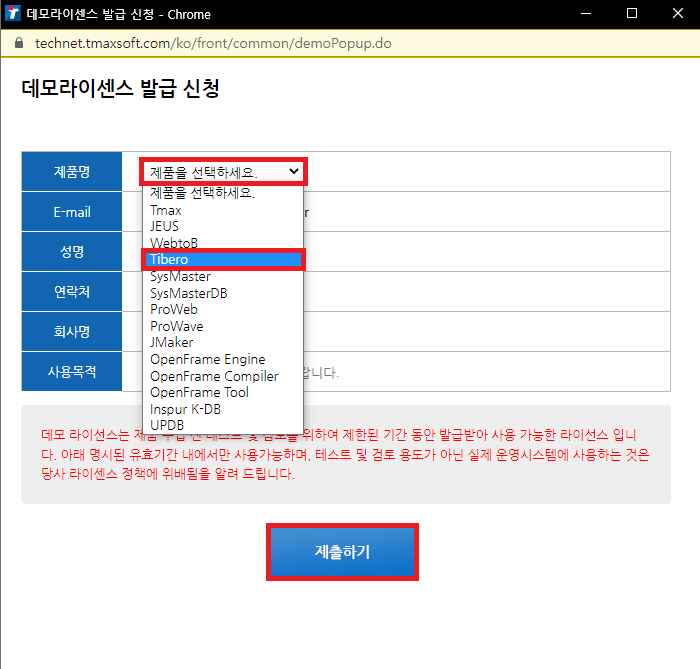
이후 필요 정보를 입력하면 mail로 license.xml가 첨부되어 옵니다.

* cmd에서 hostname을 치면 computer의 hostname을 확인할 수 있습니다.

📔 설치
받은 tibero6.exe file을 실행합니다. 적당히 맞는 운영체제에 맞춰 누른 후 진행했을 때 다음 항목에서 발급받은 license를 등록해줍니다.

이후 상기 사진에는 없지만 시스템 비밀번호를 입력하는 항목이 있습니다.
* 시스템 비밀번호는 앞으로 database server에 접속하는 용도로 사용되니 잊지 않도록 합니다.
📔 확인
cmd에서 tbboot를 입력해 server가 정상실행되는지 확인합니다.

📕 TiberoStudio2
📔 installer download
tibero를 download받았던 site에서 하단으로 scroll해 내리면 확인할 수있습니다.

다음 page로 이동되며 체제에 맞는 부분을 선택하시면 됩니다.
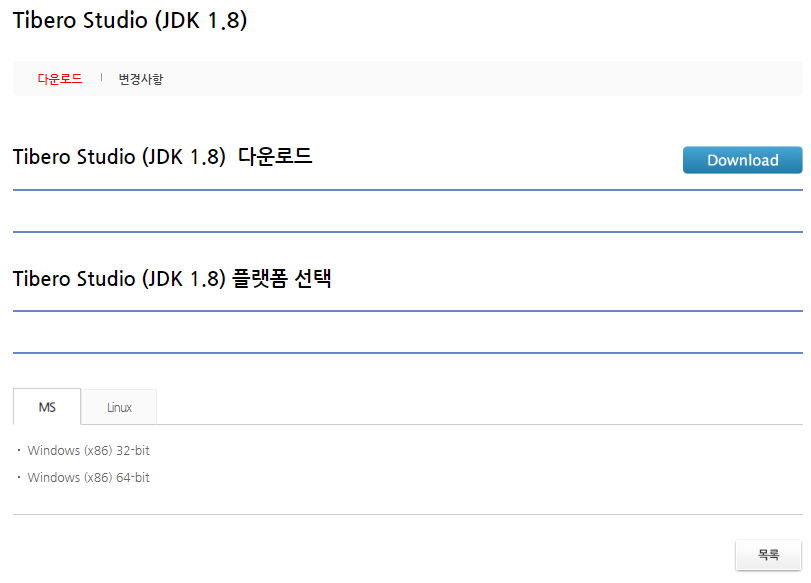
zip형태로 download 후 압축을 풀어줍니다.
📔 실행
TiberoStudio.exe를 실행해줍니다.

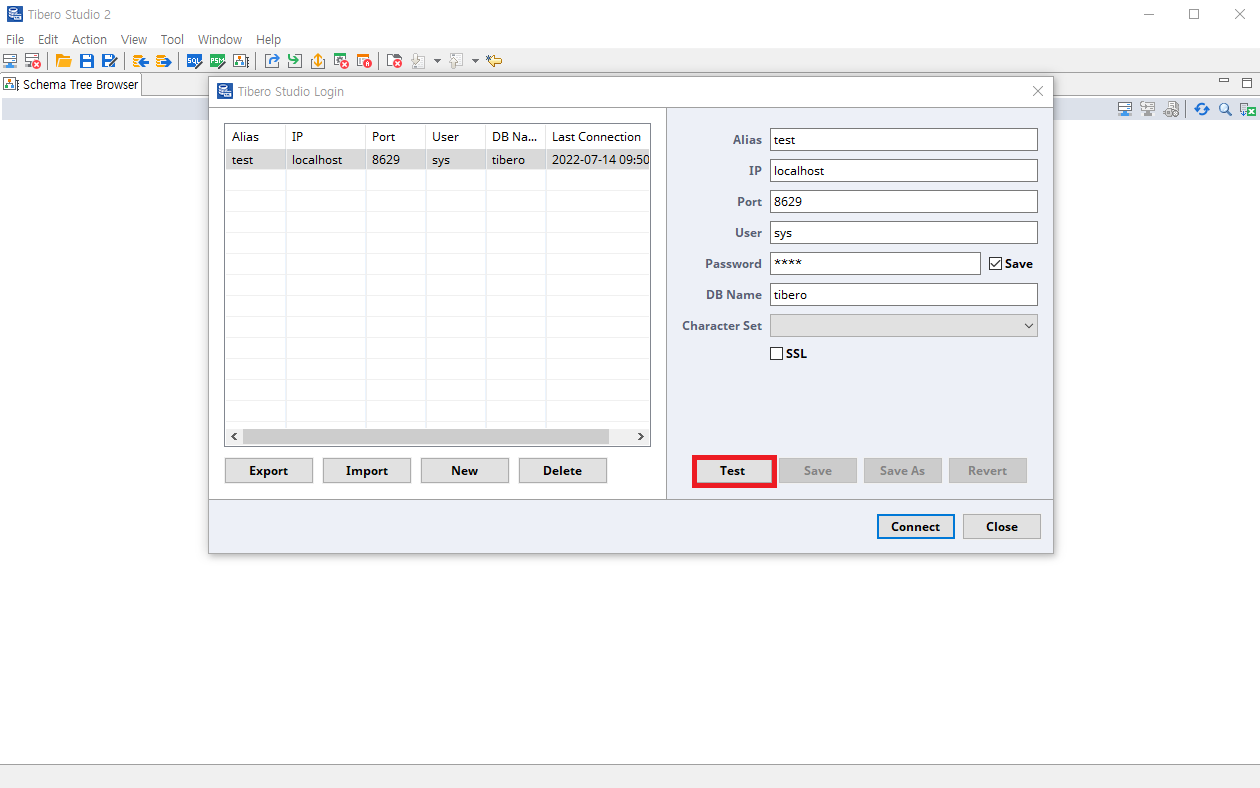

이후 우하에 Connect button click으로 접속해줍니다.
📔 확인
다음 sql문을 실행해 정상동작을 확인해줍니다.
select sysdate from dual;
📕참조
https://technet.tmaxsoft.com/upload/download/online/tibero/pver-20150504-000001/index2.html
Tibero 6 Online Manual
technet.tmaxsoft.com
https://technet.tmaxsoft.com/upload/download/online/tibero/pver-20170425-000001/index.html
Tibero Studio 2 Online Manual
technet.tmaxsoft.com
*더 나은 내용을 위한 지적, 조언은 언제나 환영합니다.
'DB(Database)' 카테고리의 다른 글
| (Tibero7) - schema 생성 후 grant 부여하기 (0) | 2023.06.21 |
|---|---|
| (Database) - transaction과 ACID (0) | 2022.07.21 |
| (Redis) - 모든 redis v6.0 conf (0) | 2022.04.11 |
| (Redis) - (error) NOAUTH Authentication required. (0) | 2022.01.19 |
| (Redis) - pip로 연결해보기 for window (0) | 2022.01.06 |


